一级WPS Office 中Excel图表知识点:
WPS Office中图表是表格制作中常用的操作,以下是操作步骤:
- 选中需要制作图表的数据区域。
- 在“插入”选项卡中,选择“图表”命令组,点击需要制作的图表类型按钮。
- 在弹出的“图表数据编辑器”中,根据需要设置数据源、数据系列、坐标轴、图表标题等。
- 根据需要设置图表样式和格式。
- 点击“确定”按钮,即可完成图表的制作。 以下是一些可能涉及到的WPS Office图表的考点:
- 图表的基本概念:包括定义、作用、分类等。
- 图表的设置方法:包括使用“插入”选项卡中的“图表”命令组、右键菜单中的“插入图表”命令等。
- 图表的类型和样式:包括柱状图、折线图、饼图、散点图等常用图表类型,以及图表样式和格式设置。
- 图表的数据源和系列设置:包括使用图表数据编辑器设置数据源和数据系列,以及使用其他数据源的方法。
- 图表的应用:包括在表格制作中的具体应用、多个数据系列的制作、图表数据的更新等。 备考时需要熟悉这些操作和考点,并进行实际练习,以提高操作熟练度。同时,还需要熟练掌握WPS Office表格制作的基本操作技巧,提高实际应用能力。
一级WPS Office 中Excel图表图表制作方法:
本文将详细介绍图表的制作、图表元素和样式的修改、图表类型的变更和双坐标轴图表的制作方法。
1:选中数据:我们把数量和金额的两列数据选中。
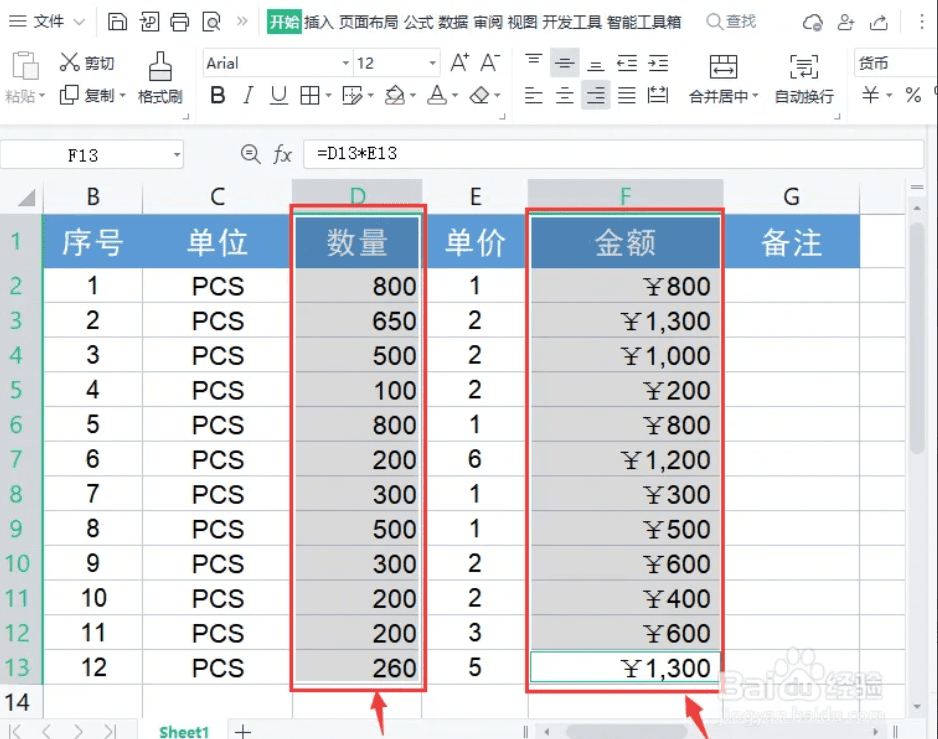
2:插入柱形图
点击【插入】选择自己喜欢的图表类型,比如:柱形图。
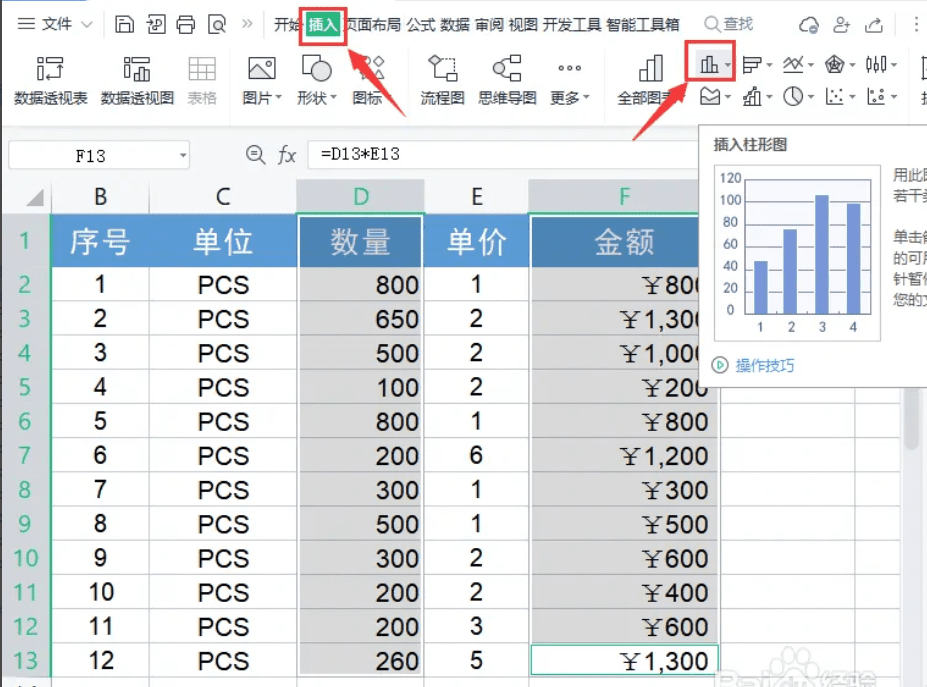
3:图表效果
最后,我们看到柱形图的图表就制作好了。
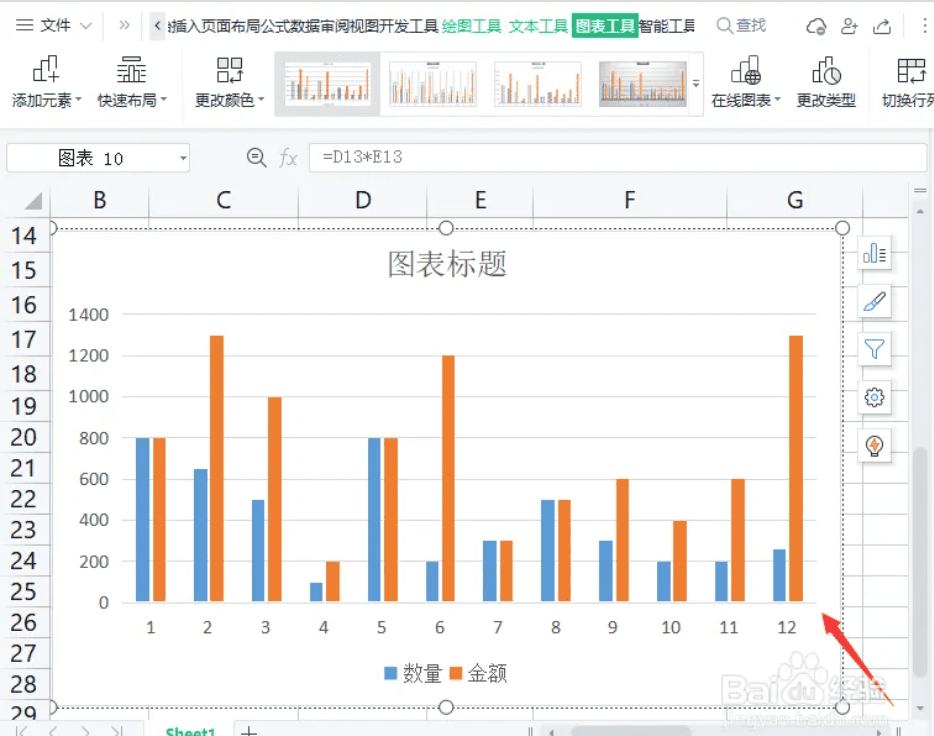
完成:
《 阿福课堂官方网站》免责声明:
1、因考试政策、内容不断变化与调整,本网站提供的以上信息仅供参考,如有异议,请考生以权威部门公布的内容为准!
2、本网信息来源为其他媒体的稿件转载,免费转载出于非商业性学习目的,版权归原作者所有,如有内容与版权问题等请与本站联系。联系邮箱:1225682794@qq.com。



